Utilizado para crear más del 40% de todos los sitios en Internet, WordPress es, con mucho, el CMS más utilizado en la actualidad.
Esta popularidad se justifica por la facilidad que brinda a todos, desde principiantes hasta expertos, para la creación de un sitio web.
Sin embargo, no tiene sentido construir un sitio si no puede posicionarse bien en los motores de búsqueda. Para eso, necesitas optimizarlo para SEO. Comienza con la configuración y optimización de su CMS para SEO.
WordPress SEO se asegurará de que su sitio web siga todas las pautas del motor de búsqueda para brindar una excelente experiencia de usuario y lograr el primer puesto en los SERP.
WordPress le brinda casi todas las herramientas que necesita para llegar allí, pero también requerirá algo de trabajo de su parte, y eso es de lo que hablaremos aquí.
En esta guía de SEO de WordPress, aprenderá exactamente lo que necesita hacer para darle a su sitio WP la mejor oportunidad posible de clasificarse en la parte superior de Google.
Comenzamos !
Capítulo 1: WordPress – Definición, ventajas y desventajas
En este primer capítulo veremos:
- Qué es WordPress SEO;
- Los fundamentos de WP;
- Las ventajas y posibles desventajas del software.
1.1. WordPress SEO: ¿Qué es?
WordPress SEO se refiere al arte de aumentar el tráfico orgánico de su sitio web al mejorar su clasificación y su visibilidad en varios motores de búsqueda como Google, Bing, Yahoo, etc.
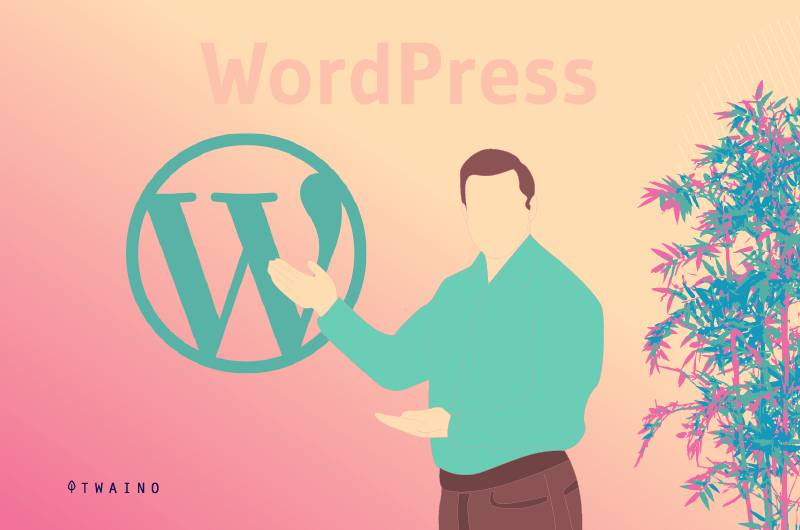
Esto se refiere principalmente al trabajo realizado desde el software para mejorar el rendimiento de su sitio en las SERP.
Pero antes de continuar, hablemos un poco sobre el software de WordPress en sí.
1.2. ¿Qué debe entenderse exactamente por WordPress?
WordPress es un sistema de gestión de contenido (CMS) utilizado por millones de sitios web en todo el mundo, desde pequeños blogs hasta grandes sitios web.
Fuente: Fixrunner
Es un excelente administrador de contenido, ya que te permite subir y administrar contenido multimedia, texto, publicaciones de blog o productos a la venta en Internet.
Su primera versión (V 1.0) fue anunciada el 27 de mayo de 2003 por Matt Mullenweg (creador de WP).
Hoy, más del 40% de todos los sitios en la web se crean con este CMS y solo aumenta día a día. Parece un poco descabellado, sobre todo teniendo en cuenta que recién se creó en 2003.
Su gran popularidad radica en que es una plataforma sencilla, pero muy potente, que nos ofrece muchas posibilidades para crear, personalizar y llevar nuestras webs al nivel que desear.
En otras palabras, WordPress es mucho más que una plataforma que nos permite crear y publicar contenido en Internet.
Está diseñado para que crees páginas web, blogs, sitios de negocios, tiendas en línea, etc.
La otra gran ventaja de WordPress sobre otros CMS importantes es su naturaleza de código abierto completamente gratuito
Esto significa que cualquier persona que entienda la codificación y la programación de software puede trabajar en el código de WordPress, realizar cambios en él y mejorar su funcionalidad.
Pero no te preocupes, eso no significa que tengas que conocer el código para usarlo.
Simplemente significa que los codificadores de todo el mundo trabajan constantemente en WordPress, para una experiencia perfecta y cualquiera, principiante o experto, puede descargar WordPress y usarlo.
Y eso es sólo un puñado de sus beneficios. Veamos más en detalle en la siguiente sección.
1.3. Las principales ventajas de WordPress
Ya sabemos que WordPress es el CMS más utilizado y popular.
Esto se debe principalmente a que es muy intuitivo y se enfoca en crear todo tipo de sitios web con una apariencia muy profesional. Hay muchas razones que lo llevaron al éxito.
Aquí hay una lista de las principales ventajas de WordPress como administrador de contenido para la web.
1.3.1. Open source
Esta es una de sus mayores ventajas y que pocos conocen:Open source.
Esto significa que su código fuente es accesible para todos, que puede ser compartido y modificado por cualquiera que desee contribuir a su desarrollo.
Gracias a esta filosofía, WordPress se ha convertido en lo que es, ya que otras tecnologías que son pilares de su desarrollo son de código abierto.
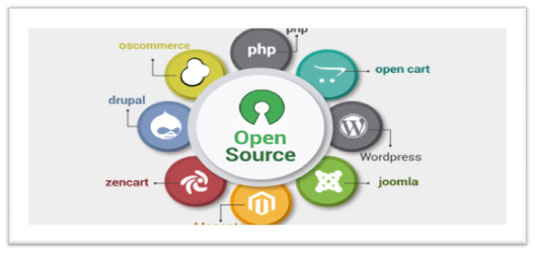
Fuente: Madhav University
Este es un servidor web Apache, un servidorde base de datos MYSQL o PHP.
1.3.2. Gratis
Es una de las mejores cosas que hizo que WP fuera tan popular: es 100% gratis. Permite su descarga sin tener que pagar 1 céntimo.
Todos los recursos que ofrece este software son gratuitos, aunque existe una versión de pago de algunos de ellos.
Esto incluye:
- El código fuente de sonido WP (Gratis);
- Miles de temas de diseño para decorar tu sitio web (Gratis y Pagados);
- Decenas de miles de complementos para ampliar WP según su imaginación (Gratis y de pago);
- Etc.
Es posible que nunca tenga que pagar para usar este CMS.
1.3.3. Fácil Instalación Instalar
WordPress es muy fácil, aunque hay que instalarlo manualmente :
- Subiendo archivos vía HTTP a un servidor FTP;
- Conectando la base de datos manualmente editando el archivo wp-config.php.
No necesitas conocimientos de programación ni ser técnico para instalarlo. Si su host tiene un instalador automático como Softaculous, la instalación de WordPress se vuelve aún más fácil, solo unos pocos clics y listo.
Aquí tienes un vídeo en el que te muestro cómo instalarlo rápidamente: Vídeos: Cómo instalar WordPress fácilmente en menos de 5 meses.
1.3.4. Configuración inicial simple Configurar
WordPress es muy fácil, solo necesita completar algunas cosas como el nombre del sitio, el eslogan general, su correo electrónico, etc.
Incluso para configurar cualquier tipo de complemento, menú, plantilla, páginas o publicaciones, no necesariamente necesita ningún conocimiento técnico.
Todo es configurable y extensible en WordPress de forma sencilla, sin giros ni complicaciones.
1.3.5. Fácil instalación de temas
Después instalar y configurar WordPress, el siguiente paso es instalar una plantilla o un tema visual para cambiar el aspecto de su sitio.
Por defecto, WordPress viene con su propio tema, que es funcional, pero no muy agradable estéticamente.
Si está intentando crear un sitio web personal, por ejemplo, para una propiedad, restaurante o comercio electrónico, debe instalar un tema relacionado con su servicio o negocio.
WordPress hace esto muy fácil para sus usuarios.
Simplemente vaya a la sección » Apariencia – Temas » en el menú de la izquierda y busque cualquier plantilla de WordPress que se adapte a sus necesidades. En el extenso catálogo de temas de WP, puedes encontrar uno que se adapte a tus necesidades.
También hay cientos de sitios web que ofrecen temas premium para WordPress a bajo costo como Mythemeshop o Elegan Themes.
Para instalar un tema externo en WP, solo:
- Descarga el zip en tu PC;
- Vaya a »Apariencia» – »Temas» en su administrador de WordPress;
- Haga clic en »Agregar nuevo»;
- Haga clic en »Descargar el tema»;
- Haga clic en »Activar el tema».
1.3.6. Facilidad de administración
Además de ser fácil de instalar y configurar, otra gran ventaja de WordPress es que es fácil de administrar gracias a su interfaz muy intuitiva.
Desde su panel de gestión/administración, puede realizar cualquier tarea sin complicaciones. Puede incluir fácilmente cosas como:
- Agregar nuevas publicaciones o páginas;
- Agregar categorías o etiquetas;
- Editar publicaciones o páginas;
- Instalar complementos y temas;
- Configurar menús y widgets;
- Etc.
Esto permite que las personas apasionadas o nuevas en el universo de WordPress puedan hacer cosas sin tener grandes habilidades informáticas.
Aprender WordPress es cometer errores, probar, tener éxito, volver a cometer errores, es una cadena interminable.
Que sea sencillo no significa que las cosas no vayan a salir mal, por lo que lo ideal siempre es contar con un host que te permita hacer copias de seguridad de tu sitio, sus archivos y bases de datos. Ten en cuenta este último punto, porque es muy importante.
1.3.7. Fácil migración de alojamiento
Migrar un sitio web de un proveedor de alojamiento a otro puede ser una verdadera pesadilla si no sabe cómo hacerlo correctamente. Normalmente hay que descargar archivos por un lado, bases de datos por otro, etc.
Sin embargo, WordPress tiene formas fáciles de migrar sitios de un servidor web a otro.
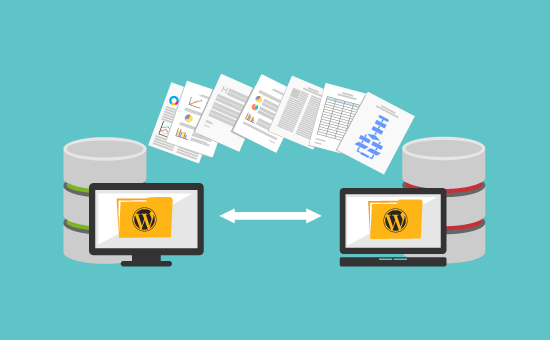
Fuente: WP Beginner
Si no se siente cómodo con su proveedor actual y está buscando uno que sea 100% compatible con WordPress, puede migrarlo de tres maneras sencillas:
- exporte sus publicaciones, páginas y otra información a un archivo XML, luego importe de su nuevo proveedor.
- Use complementos que lo ayuden a migrar todo sin problemas y sin complicaciones.
- O usando una copia de seguridad completa de cPanel si usa este panel de control.
1.3.8.HTTPS
Con el reciente auge de los certificados SSL tras los repetidos anuncios de Google de su intención de hacer de la web un lugar más seguro, muchos webmasters han tenido que empezar a migrar WordPress de HTTP a HTTPS.
https://www.twaino.com/wp-content/uploads/2021/02/1-HTTPS.png
Ante esta situación, se dieron cuenta de que WP ya contaba con soporte nativo para HTTPS, lo que facilitaba mucho la transición de un sitio web sin encriptar a un sitio 100% encriptado.
Así, te permite mejorar la confianza y seguridad de tu web, y por tanto especialmente el sentimiento de tus visitantes.
Al cambiar tu WordPress a HTTPS, encontrarás que es ante todo un proceso fácil, rápido y nativo.
1.3.9.constante evolución
Una de las cosas que nos encanta de WordPress es su constante proceso de actualización y mejora.
Es un CMS que, al ser tan utilizado, necesita y debe tener siempre un ciclo continuo de actualizaciones, correcciones y mejoras. De lo contrario, se pueden generar serios problemas en la web.
Semana tras semana, el WordPress.org trabaja incansablemente en mejoras y correcciones de seguridad.
Además, cientos de miles de desarrolladores contribuyen constantemente con temas, complementos y trucos para mejorar la plataforma de publicación más popular del mundo.
1.3.10. Excelente para SEO
WP es una de las plataformas preferidas hoy en día cuando se trata de optimizar un sitio para SEO en poco tiempo. Es muy querido por los motores de búsqueda porque su código es muy limpio y simple. Esta función simplifica el rastreo y la indexación del contenido.
Fuente: Lyfe Marketing
Además, gracias a sus URLs amigables, plugins como Yoast SEO o All In One SEO Pack, y populares temas ya optimizados para mejorar el posicionamiento en buscadores, esta tarea se vuelve relativamente fácil.
Por ejemplo, complementos como Yoast SEO, además de recomendar un estilo de escritura amigable con el SEO, ayudan a verificar la densidad de palabras clave, la gramática y las etiquetas del artículo a publicar.
También hay complementos que se pueden usar para:
- acelerar las páginas web;
- Optimizar imágenes y almacenamiento en caché;
- Promover la capacidad de respuesta móvil de las páginas del sitio;
- Genere mapas de sitios y envíelos automáticamente a Google;
- Etc.
Es por eso que es el CMS elegido por las agencias de marketing, los desarrolladores web y los webmasters que buscan clasificar rápidamente sus sitios web en Google, Bing y otros motores de búsqueda.
1.3.11. Otros beneficios notables de WP
- Puede trabajar desde cualquier dispositivo
Puede acceder a WordPress desde cualquier dispositivo conectado a Internet para administrar su sitio web. Esto facilita la creación de contenido de forma regular.
- Diseño personalizable
Otra de las ventajas de WordPress es que la apariencia de las plantillas es generalmente personalizable. Ofrece múltiples posibilidades de personalización, lo que hace que los sitios de WordPress rara vez se vean iguales.
Esto permite que cada uno adapte sus páginas web a sus necesidades.
- Complementos
Nos proporciona una gran cantidad de complementos que pueden mejorar la experiencia del usuario en su sitio web. Además, permite la integración de otras plataformas de la empresa (como redes sociales) en el sitio.
- Responsive
Permite un diseño 100% responsive adaptado a todo tipo de dispositivos móviles.
- Flexible
Su flexibilidad significa que sepuede utilizar para crear cualquier tipo de sitio web. Puede ser blog, foro, tienda online, etc.
- Múltiples usuarios
Para facilitar el trabajo en equipo, permite la creación de múltiples usuarios con diferentes permisos. Los roles van desde suscriptores que solo pueden editar su perfil hasta administradores que tienen acceso completo al sitio web.
En resumen, usar WordPress te hará la vida más fácil. Hablamos de un CMS accesible y muy intuitivo que actualmente utilizan empresas de todos los tamaños.
Como sabes, nada es perfecto en la vida. A pesar de sus ventajas, el software también tiene algunas desventajas significativas, pero manejables de todos modos.
1.4. Algunas desventajas de WordPress
Ahora que hemos analizado las ventajas, comencemos con una operación central de WordPress para ver si se ve tan bien como se ve.
Entonces, veamos cuáles son sus desventajas. Esto le permitirá tener una visión general real de sus dos lados y sopesarpara determinar si es el CMS adecuado para su sitio.
Comenzamos !
1.4.1. Demasiado consumo de recursos
Este es uno de los inconvenientes más criticados de WordPress: »Consume mucha memoria y recursos de CPU».
Aunque todos los CMS y desarrollos web que usan PHP tienden a consumir recursos, WordPress los supera a todos.
Se ha vuelto tan pesado que incluso para que funcione con algunos complementos y temas, tienes que aumentar la memoria de PHP a 512 MB, una cantidad enorme si realmente lo piensas.
Al agregar algunos de los complementos más funcionales, notará que su sitio web se vuelve lento.
Como no todo el mundo sabe programar php-mysql, instalar plugins en estos casos es algo sumamente necesario. Tienes que sacrificar el rendimiento por la funcionalidad.
Si vas a instalar plugins como Yoast SEO, Woocommerce, Better WordPress Google XML Sitemaps, Contact Form 7, JetPack, NextGEN Gallery, Visual Composer o WPML a la vez, ten en cuenta que tu blog puede convertirse en una auténtica tortuga.
Tampoco sería extraño si recibiera una advertencia de su proveedor de alojamiento web por un uso excesivo de recursos.
Afortunadamente, puede medir el rendimiento de cada complemento y detectar cuál le está causando lentitud utilizando (sí, otro complemento) P3 Performance Profiler.
Solo recuerde ejecutarlo, analizar su WP y desinstalarlo después de usarlo, porque, irónicamente, este complemento también consume muchos recursos.
1.4.2. Baja velocidad
El uso excesivo de recursos a nivel de PHP-MYSQL, RAM y CPU de tu WordPress acaba provocando la lentitud del CMS.
En estos casos, la mejor solución sería instalar un complemento de almacenamiento en caché para mejorar el rendimiento del CMS.
El complemento de caché le permitirá generar una copia de su WP a nivel estático, es decir, sin interpretar las instrucciones de PHP-MYSQL cuando alguien visita su sitio web, esto ayudará a que cargue más rápido y lógicamente consuma menos recursos del servidor.
Algunos complementos que le recomendamos que pruebe:
- W3 Total Cache : el complemento de caché más conocido para WP, permite el almacenamiento en caché de disco y RAM, generalmente es el más recomendado.
- WP Fastest Cache : Es la más recomendable, rápida, consume pocos recursos y literalmente hará que tu web vuele rápido.
Además de usar un complemento de almacenamiento en caché, otra medida que deberá considerar es usar un CDN para acelerar todo lo que sea contenido estático en su sitio web, es decir, archivos JavaScript, css, imágenes, etc.
1.4.3. Es el CMS más atacado
Sin duda, siendo el CMS más popular del mundo, que actualmente alimenta más del 40% de la web, también será lógico que sea la plataforma de generación de contenidos más atacada.
Fuente: Prog.word
Además, al ser de código abierto y gratuito, los hackers pueden descargar el código fuente, analizarlo y así encontrar vulnerabilidades en todas sus versiones.
Por lo tanto, WordPress instalado de forma predeterminada puede ser víctima de muchos problemas si no lo protege correctamente.
A diferencia de este último, los otros CMS son generalmente muy robustos en términos de seguridad y ofrecen muchos mecanismos de defensa ya programados en su núcleo.
Para evitar estas vulnerabilidades, es vital que siempre consideres actualizar WordPress periódicamente.
Minimizar el uso de plugins y mantenerlos actualizados también son excelentes remedios para evitarinfección de tu blog de WordPress malware.
1.4.4. Complementos inestables
Como se mencionó anteriormente, instalar complementos para casi cualquier cosa es obviamente una gran ventaja. Sin embargo, un gran problema puede surgir de esta ventaja.
Se trata del hecho de que, al personalizar el sitio con tantos complementos, a veces la página web puede dejar de funcionar por completo.
Ver el infame error 500 en WordPress no es nada inusual en estos días.
Casi todos estos errores son causados por complementos e incompatibilidades que tienen con otros complementos o temas que está utilizando.
1.4.5. A veces requiere conocimientos
de programación. Es cierto que WordPress tiene un enorme repositorio de complementos y temas para personalizar tu sitio web. Pero la verdad es que sus requisitos pueden ser tan específicos que ningún complemento o tema podrá satisfacer sus necesidades.
Aquí es donde el desarrollo web en php-mysql juega un papel fundamental. Si no sabes programar, necesitarás contratar a un programador o empresa de desarrollo web que pueda hacer este trabajo por ti.

Fuente: Edu Cba
Aunque la mayoría de las veces puedes encontrar soluciones en plugins existentes, este es un escenario que te puede pasar. Aquí es donde necesitará tener dinero destinado para personalizar su sitio web.
Con los temas pasa lo mismo, aunque hay muchos, los más bonitos, eficientes y funcionales son de pago. Le permiten personalizar casi cualquier aspecto de la apariencia de su sitio web.
Por supuesto, si esto no se considera, nuevamente deberá contratar a un desarrollador web si desea darle a su sitio un aspecto personalizado.
Esto es algo que no es solo una desventaja de WordPress, sino de todos los CMS del mundo.
1.4.6. En constante evolución
Si bien una de las cosas buenas de WordPress fue que nunca se detuvo, esto también se está convirtiendo en una de sus desventajas. Mirando el cambios de este software, nos damos cuenta de lo rápido que está progresando.
WordPress se está moviendo demasiado rápido, tanto que las actualizaciones del código central y los complementos se publican semana tras semana. Cuando creas que tienes un WP actualizado y listo para prevenir amenazas, te darás cuenta de que es antiguo, vulnerable y está desactualizado.
Hablando de temas, también se lanzan toneladas de actualizaciones, lo que puede hacer que pierda todo el código personalizado si no usa un tema secundario.
Muchas veces también nos encontramos con que al actualizar el core de WP hay incompatibilidades con plugins que no han sido actualizados para ese nuevo código que ya has actualizado en el core.
Por lo que en ocasiones, aunque es muy recomendable actualizar, puede convertirse en un quebradero de cabeza porque tu web puede dañarse en cualquier momento.
Esto se puede resolver reduciendo la cantidad de complementos que usa, este es uno de los mejores consejos. Instale solo los complementos estrictamente necesarios.
Ahora bien, ¿sabes que WordPress es de dos tipos? Esto es lo que veremos en el próximo capítulo.
Capítulo 2. WordPress.com vs WordPress.org: ¿Cuál elegir para su sitio web?
Desde el comienzo de este contenido, solo hablábamos de wordpress. Pero hay una pregunta que probablemente te estarás haciendo: ¿Qué diferencia a WordPress.com de WordPress.org?
- WordPress.com : Los sitios de WordPress aquí están 100% alojados y administrados por Automattic.
- WordPress.org : Aquí, los propietarios del sitio tendrán que elegir su propia empresa de alojamiento (por ejemplo, OVH) e instalar el software ellos mismos.
Sin embargo, ¿cuál es el mejor para construir su sitio web? Lea este capítulo hasta el final para obtener la respuesta.
Estos son los puntos principales que se cubrirán:
- Las principales diferencias entre WordPress.com y WordPress.org;
- Un resumen de qué plataforma es mejor para ti;
- WordPress.com vs. WordPress.org: Ideas finales.
2.1. Las principales diferencias entre WordPress.com y WordPress.org
2.1.1. WP.com vs WP.org: instalación y configuración
Ahora que conoce la principal diferencia entre WordPress.com y WordPress.org, ya debería tener una buena idea de qué opción es la mejor para usted. Claramente, WordPress.com es la solución más fácil, ya que maneja todo por ti.
Sin embargo, ahora analicemos los pasos para comenzar a usar ambas soluciones.
- Primeros pasos con WordPress.com
- Regístrese en WordPress.com ;
- Elija el tipo de página que desea crear;
- Dale un nombre a tu sitio web;
- Compre un dominio o use la opción gratuita con la URL sugerida;
- Elija un plan gratuito o de pago;
- Comienza a construir tu sitio web.
- Primeros pasos con WordPress.org
Con WordPress.org, se necesita más trabajo de preparación:
- comprar un dominio;
- Encuentre y contrate un plan de alojamiento web;
- Cree una base de datos para WordPress en su servidor;
- Descargue y extraiga el software de WordPress;
- Sube el software a tu dominio con un cliente FTP;
- Acceda a una URL para ejecutar el script de instalación;
- Y finalmente comience a construir su sitio web.
Sé que suenan a muchas cosas, pero la buena noticia es que WordPress tiene guías detalladas y bien escritas, así que al final no es tan difícil como parece.
También vale la pena mencionar que muchas empresas de alojamiento ofrecen la instalación de WordPress con un solo clic. Si este es su caso, puede omitir los pasos 4-6 de la lista anterior.
Ganador: en términos de facilidad de instalación, WordPress.com se destaca porque no tiene que instalarlo y configurarlo usted mismo.
2.1.2. WP.com vs WP.org: facilidad de uso general
Una vez instaladas, ambas versiones, WordPress.com o WordPress.org, funcionan de manera similar (porque se ejecutan en el mismo software de WordPress).
Para mí, la única diferencia es que WordPress.com tiene una cantidad menor de funciones, por lo que puede ser más fácil para los principiantes.
Ganador: WordPress.com es probablemente más fácil de usar precisamente por sus limitaciones.
2.1.3. WP.com vs WP.org: diseño y personalización
Esta sección trata sobre el control creativo. ¿Puede cambiar fácilmente el aspecto de su sitio web? ¿Y qué opciones están disponibles para los temas listos para usar?
Comencemos con WordPress.com :
con él, tendrá cientos de temas listos para usar en varios campos, pero algunas plantillas solo se pueden comprar si tiene un plan pago.
Esto limita severamente la selección para los usuarios del plan gratuito. Por supuesto, todos son adaptables a pantallas de todos los tamaños.
Otra cosa a tener en cuenta: puedes modificarlos, pero solo puedes personalizar el código CSS si estás suscrito a un plan premium.
Con WordPress.org, el límite depende de ti:
Encontrarás miles de plantillas gratuitas y de pago por todo Internet, por ejemplo en elegantthemes, Themeforest o Templatemonster. La posibilidad de modificar el código a tu gusto depende del modelo elegido.
Incluso puede usar complementos para crear su propia plantilla con herramientas de arrastrar y soltar.
Ganador: Es difícil encontrar una solución con más flexibilidad de diseño que WordPress.org, incluso considerando todos los demás creadores web. Puede llevar un poco más de trabajo personalizarlos a tu gusto, pero vale la pena.
2.1.4. WP.com vs WP.org:
- WordPress.org
Algunos de los complementos de WordPress más populares con los que quizás ya esté familiarizado. WooCommerce es excelente para crear una tienda en línea y WPML le permite crear versiones de su sitio web en varios idiomas.
Hay miles de plugins gratuitos o de pago. No todos son buenos (cualquier desarrollador puede poner su complemento en el directorio), pero siempre hay una gran variedad.
Y lo importante es que con los plugins de WordPress, puedes crear absolutamente cualquier tipo de sitio web: sitio inmobiliario, portafolios de fotografía, diarios en línea, blog… y otros sitios web de negocios.
- WordPress.com
En WordPress.com solo es posible instalar unos pocos, y solo si tienes un plan pago. Ya tiene una decena preinstalada (botones de redes sociales, SEO, generador de formularios…), pero aún quedan pocos para elegir.
La filosofía detrás de esta restricción es que WordPress.com preselecciona complementos según el propósito de su sitio web.
Así, en el caso de un blog tendrás plugins de comentarios avanzados, mientras que para una tienda online tendrás que contratar su plan de comercio electrónico, que incluye su propia selección de plugins.
Ganador: en términos de selección, WordPress.org ganaporque no restringe lo que puede instalar.
2.1.5. WP.com vs WP.org:
el software Blog WordPress se diseñó originalmente para blogs, lo que significa que tiene todo lo que necesita para que cargar contenido sea lo más fácil posible, obtener una vista previa de sus artículos y publicarlos.
Puede:
- Crear publicaciones y programar cuándo aparecerán;
- Sube fotos y videos a tu biblioteca;
- Integre imágenes, enlaces, texto, videos y sonido en sus páginas;
- Administra tus publicaciones desde un panel de control;
- Personaliza la fuente;
- Administrar comentarios;
- Detectar spam;
- Y muchas cosas más…
De hecho, me atrevo a decir que WordPress es la plataforma de blogs más poderosa del mundo, ya sea que la instales tú mismo o uses WordPress.com
Ganador: Dado que las características del blog son las mismas, es difícil decidirse entre ellos. Sin embargo, al considerar la facilidad de uso, podría inclinarme por WordPress.com.
2.1.6.Tiendas en línea
- WordPress.org
Como ya mencioné en la sección de características, gracias a complementos como WooCommerce, es muy fácil convertir su sitio de WordPress en una tienda en línea con todo lo que necesita.
Tendrá total flexibilidad sobre cómo aceptar pagos, cambiar productos o cambiar opciones de envío.
De hecho, con WordPress.org y sus plugins puedes crear cualquier tipo de tienda online, así como mejorarla y ampliarla como desees.
- WorpPress.com
Con WordPress.com también puedes usar WooCommerce, pero solo si alquilas el plan de comercio electrónico premium.
Para las tiendas web que están comenzando, esta plataforma ha seleccionado varios otros complementos con los que puede continuar haciendo las siguientes cosas:
- Recibir pagos o donaciones;
- Incluir productos, texto, imágenes y otros elementos multimedia;
- Fijar precios, impuestos y gastos de envío;
- Acepta pagos con Simple Payments Block… Simple Payments
Block es uno de los complementos preinstalados que puedes integrar fácilmente, pero no tendrás muchas opciones como con WooCommerce, que por ejemplo te ofrece más de 100 pasarelas de pago.
Ganador: Una vez más, WordPress.com sacrifica la flexibilidad por la facilidad de uso. Puedes hacer mucho, pero solo si tienes el plan de comercio electrónico más caro. Con WordPress.org, tendrás mucho más control sobre tu tienda, sin importar lo que pagues.
2.1.7. WP.com vs WP.org: Monetización de
- WordPress.org
venta de productos no es la única forma de ganar dinero con su sitio web. También puede trabajar con afiliados o redes publicitarias. Con WordPress.org, puedes ganar dinero como quieras.
- WordPress.com
En cambio, WordPress.com tiene restricciones.
- Las empresas pueden incluir enlaces de afiliados, pero ciertas industrias, como los sitios web de apuestas y enriquecimiento rápido, están excluidas del marketing de afiliados.
- Con el plan gratuito, no te permiten poner anuncios.
- Con los planes pagos, puede usar AdWords u otras redes como WordAds (el programa de publicidad propio de WordPress.com).
Ganador: WordPress.org, ya que no tiene restricciones.
2.1.8. WP.com vs WP.org: opciones de SEO
La optimización de motores de búsqueda (o SEO) tiene dos componentes: uno está relacionado con las palabras clave para las que desea posicionarse bien en los motores de búsqueda, y el otro relacionado con los parámetros técnicos.
La buena noticia es que WordPress es una de las mejores plataformas cuando se trata de SEO.
Para asegurarse de que su sitio esté bien optimizado, puede usar herramientas integradas y varios complementos, incluido Yoast SEO (que también puede instalar en WordPress.com si tiene un plan pago).
Ambos le brindan un gran control sobre su SEO, ya que puede editar metadatos, títulos, encabezados y texto alternativo.
Ganador: las páginas de WordPress.com se clasifican bien en los motores de búsqueda, si haces un buen trabajo, por supuesto. Pero nada supera WordPress.org cuando se trata de tener un control manual total sobre su SEO.
2.1.9. WP.com vs WP.org: Seguridad y Mantenimiento La
protección de su sitio web es muy importante, especialmente si es su forma de ganarse la vida. Y parte de eso es asegurarse de actualizar el software regularmente.
- WordPress.com
WordPress.com lo hace todo por usted. No necesitará actualizarlo, preocuparse por la compatibilidad o leer las notas de la versión. Este es uno de los mayores beneficios de administrar su hosting.
- WordPress.org
Con WordPress.org tendrás que ocuparte de mantener actualizado el software y los complementos. Pero no es tan difícil como parece.
Normalmente recibe notificaciones en el panel de control y solo tiene que presionar el botón de actualización más o menos cada dos semanas.
Si tiene un proveedor de alojamiento que administra su instalación de WordPress, a menudo también realiza actualizaciones por usted.
Luego está el tema de los SSL y HTTPS, que te ayudan a encriptar tu sitio web y hacerlo más seguro. También son útiles para el SEO, ya que Google prefiere las webs más seguras.
De nuevo, en este caso también, WordPress.com lo hace por ti.
Con WordPress.org, deberá asegurarse de que su host ofrezca estas opciones. Normalmente estarán incluidos en su plan, pero es su responsabilidad verificarlos.
Ganador: Dado que WordPress.com simplifica todo, merece este punto.
2.1.10. WP.com vs WP.org: soporte
Las personas nuevas en WordPress.org generalmente se sorprenden al descubrir que no tienen un equipo de soporte adecuado.
Pues sí, lo es, y la información la tienes que buscar tú mismo en los foros y entre las preguntas frecuentes creadas por otros usuarios.
Puede ser un poco desalentador tener que leer páginas y páginas de información hasta que encuentre lo que necesita. O publicar preguntas y recibir respuestas confusas de los usuarios, en lugar de profesionales.
Además, las respuestas suelen ser bastante técnicas, por lo que es importante que no te asustes con esta jerga.
Dependiendo del proveedor de alojamiento que elija, también puede obtener soporte. Algunos con buen soporte y otros no tan buenos.
Por supuesto, siempre debe comunicarse con el equipo de soporte de la compañía a la que compró el tema o con el soporte de uno de sus complementos si el error está relacionado con uno de estos productos.
El soporte es una de las grandes ventajas de usar WordPress.com, siempre y cuando tengas un plan pago. Si está utilizando su alojamiento gratuito, debe buscar en los foros.
El pago de una suscripción mensual le da derecho a recibir soporte por correo electrónico y chat, según el nivel de su plan.
Ganador: WordPress.com, si tienes un plan pago por supuesto.
2.1.11. WP.com vs WP.org: Precio
Como mencioné al principio, el software de WordPress es de código abierto y completamente gratuito.
Sin embargo, de manera realista, tendrá que instalarlo y alojarlo en algún lugar, y eso cuesta dinero, ya sea que lo haga usted mismo o quiera que WordPress se encargue de eso.
Aparte de este coste, los temas de pago cuestan entre 25€ (US$30) y 110€ (US$150) que pagas una sola vez al comprarlo. Además, los plugins de pago tienen precios muy diferentes, desde 5€ (5$US) hasta 130€ (150$US) al mes.
Intentemos simplificarlo echando un vistazo al plan de precios de WordPress.com:
Con WordPress.org, los precios de tus dominios serán los mismos, pero tú tienes el control sobre los costes de alojamiento web, que pueden oscilar entre 1€ y 40€ al mes. con los proveedores más baratos.
Ganador : WordPress.org te da mucha más flexibilidad. Además, los precios de la versión .com están en un rango alto en comparación con otros creadores web similares como Wix u otras alternativas.
2.2. Cuadro resumen de comparación
2.3. WordPress.com vs. WordPress.org: Ideas finales
Esperamos que ahora tengas una mejor idea de las diferencias entre WordPress.com y WordPress.org.
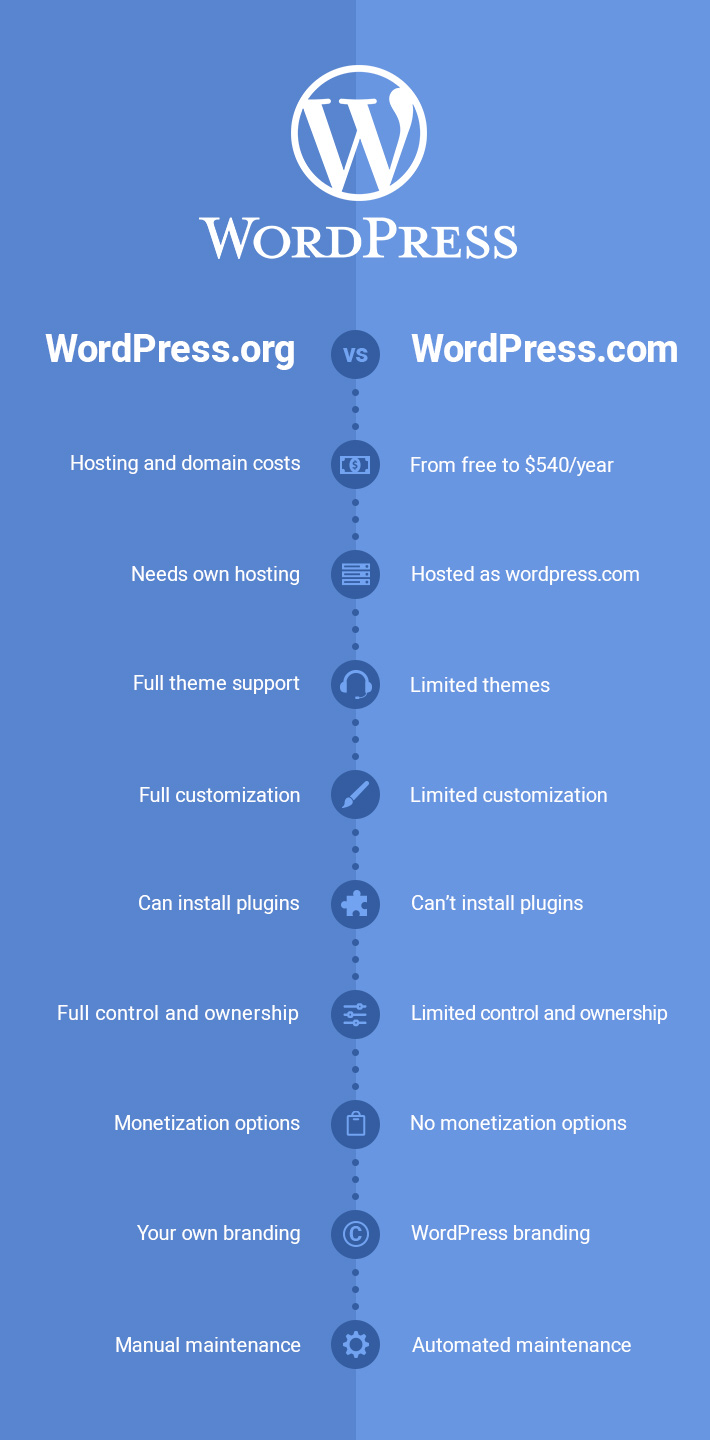
Fuente: Qode interactivo
Aunque en nuestra comparativa prevalece WordPress.org, ambos tienen ventajas y desventajas, y no me atrevería a decirte cuál será mejor para tu negocio, salvo en estos casos:
- Quieres la solución más sencilla, con todo preparado: en este caso, es difícil vencer a WordPress.com ;
- Está buscando control total y flexibilidad: eso es exactamente lo que obtendrá con WordPress.org ;
- No quiere pagar un centavo por su sitio web: puede obtenerlo con el WordPress.com ;
- Necesita características muy específicas para un sitio web comercial: WordPress.org se adaptará mejor a usted con sus diversos complementos.
Ahora hablemos de los mitos que suelen girar en torno a WordPress.
Capítulo 3: WordPress SEO – Lo que debe saber antes de lanzar un sitio de WordPress
Muchos creen que usar WordPress automáticamente les brinda un buen SEO. Como dice la creencia, todo lo que tiene que hacer es iniciar un sitio de WordPress y su SEO se encargará de sí mismo.
No funciona de esa manera. Si está a punto de lanzar un nuevo sitio de WordPress, debe comprender esta parte antes de comenzar.
Para ello, veremos en este capítulo, por qué:
- WordPress no es una solución automática de SEO;
- Su tema no se optimiza automáticamente para SEO;
- Un complemento de SEO no hace que un sitio esté optimizado para SEO;
- Depende de ti optimizar tu SEO.
3.1. WordPress no es una solución automática de SEO
Primero, permítanme reiterar que WordPress no es una bala de plata de SEO. La belleza de WordPress para SEO es que es simple e intuitivo.
La plataforma no requiere mucha codificación, ni mucha personalización difícil. Por lo tanto, es fácil estar en funcionamiento para SEO cuando está bien optimizado.
Estas son algunas de las razones por las que WordPress no hace SEO automáticamente por usted:
- Requiere que el almacenamiento en caché se instale manualmente
Por defecto, WordPress tiene el potencial de ser lento, mientras que el tiempo de carga es un factor de investigación muy importante.
Dado que WordPress no proporciona almacenamiento en caché automáticamente, los usuarios deben instalar su propia función de almacenamiento en caché.
Complementos como Wp Super Cache y el caché total W3 permite una carga más rápida del sitio.
- Requiere configuración manual de enlaces permanentes La
configuración de enlaces permanentes de WordPress no está optimizada. Por lo tanto, debe modificarlos para que sean más fáciles de encontrar. El enlace permanente predeterminado (»http://example.com/?p=N») no es la solución.
Deberá ajustar sus enlaces permanentes a algo legible por humanos y, por lo tanto, más fácil de usar. LosEn
- deben ser creado manualmente
WordPress no crea automáticamente mapas de sitio xml. Crear un mapa de sitio es una parte integral de la optimización para la búsqueda.
resumen, WordPress no garantiza ningún milagro de SEO
https://www.twaino.com/wp-content/ uploads/2020/10/Outils-SEO-blog.png
Sin embargo, te lo fácil con las herramientas que pone a tu disposición.
3.2. Su tema no está optimizado automáticamente para SEO
Una de las mejores cosas de WordPress es la amplia variedad de temas para elegir. En minutos, puede hacer que su sitio web se vea impresionante eligiendo un tema de su biblioteca de temas gratuitos.
Pero, ¿qué pasa con el SEO? Muchos temas gratuitos afirman estar «optimizados para la búsqueda», lo cual no es cierto. El hecho de que un tema diga que está optimizado para la búsqueda no significa que lo esté.
Aquí hay varias cosas que debe buscar en un tema de WordPress:
- Velocidad : como se mencionó anteriormente, la velocidad es un factor crítico para el éxito de la búsqueda. Concéntrese en encontrar un tema de carga rápida.
- Código ligero: un signo de un tema amateur es el código inflado. Los errores de codificación pueden ralentizar un sitio y reducir sus capacidades de SEO. Encuentre un tema confiable con un código simplificado, incluso si tiene que pagar por dicho tema.
- HTML5 : la mayoría de los temas nuevos se desarrollan en HTML5, que es lo mejor para SEO. Sin embargo, algunos temas tienen múltiples etiquetas H1 en una página, lo cual es malo.
- Responsive y Responsive : con el algoritmo móvil de Google, es esencial que su sitio esté optimizado para dispositivos móviles. Un buen tema tendrá capacidades de respuesta integradas.
3.3. Un complemento de SEO no hace un sitio optimizado para SEO Esto
es lo que debe tener en cuenta. El hecho de que esté utilizando un complemento de SEO no significa que su sitio se optimizará automáticamente sin ninguna acción de su parte.
De hecho, un complemento solo le permite hacer SEO, pero no optimiza el SEO del sitio para usted. Un complemento no cambia su sitio web.
facilita le modificar, personalizar o mejorar su sitio.
Con un complemento, no necesita acceder a ningún archivo de código ni tener conocimientos de desarrollo. Solo necesita decirle al complemento qué hacer, y lo hará.
Es lo mismo con los complementos de SEO. Un complemento de SEO puede, por ejemplo, afirmar que optimiza las metadescripciones de su sitio, pero depende de usted escribir esa metadescripción.
3.4. Depende de usted optimizar su SEO
Si desea un sitio verdaderamente optimizado, depende de usted hacerlo utilizando las herramientas y funciones que WordPress pone a su disposición.
La optimización de motores de búsqueda no se trata solo de instalar los complementos correctos o elegir el tema correcto. Este paso es solo el comienzo. Debe tomar el control haciendo que su sitio web sea fácil de usar.
Esto nos lleva al capítulo final de esta guía.
Capítulo 4: Más de 35consejos de SEO de WordPress para alcanzar la primera posición
Hay una especie de dos «niveles» en estos consejos de SEO de WordPress.
Fuente: Js-interactive
Primero, tiene la configuración básica de todo el sitio que definirá cómo funciona todo su sitio de WordPress. Me refiero a prácticas como:
- elegir un complemento SEO de calidad para que tenga la capacidad de controlar aspectos importantes de su sitio;
- Elija una estructura de enlaces permanentes optimizada para SEO;
- Crear un mapa del sitio;
- Configure los análisis correctos (como Google Analytics y Google Search Console);
- Mejorar el tiempo de carga de las páginas del sitio;
- Cambiar a HTTPS;
- Etc.
Luego, tiene la configuración de SEO para publicaciones o páginas individuales, como:
- realizar una investigación de palabras clave para saber qué palabra clave optimizar para cada contenido;
- Optimice realmente su contenido para esta palabra clave e incorpore otras palabras clave relacionadas;
- Elegir un buen slug para elementos de contenido individuales;
- Agregue un título de calidad y una meta descripción;
- Optimice sus imágenes con texto alternativo y nombres de archivo;
- Use nofollow para enlaces de afiliados;
- Etc.
Y luego hay otros puntos que quizás no consideres directamente relacionados con el SEO de WordPress, pero no desdeñables.
Para ayudarlo a hacerlo todo, voy a dividir este artículo en cuatro secciones que corresponden a lo que describí anteriormente:
- Funcionalidad básica de SEO en todo el sitio que necesita implementar;
- SEO para publicaciones y páginas individuales;
- Otros consejos de WordPress SEO que también son importantes;
- Algunos complementos de WordPress SEO para una buena base de SEO.
Comenzamos !
4.1. Parte 1: Funcionalidad básica de SEO en todo el sitio que necesita implementar
Algunos de estos consejos usarán la configuración básica de WordPress, mientras que otros requerirán el uso de su complemento de SEO.
1. Obtenga alojamiento confiable Debe
elegir un servicio de alojamiento web rápido y confiable para su sitio web.
Su alojamiento web determinará qué tan rápido se carga su sitio web en los navegadores de los usuarios.
WordPress recomienda algunos servicios de alojamiento como Bluehost, siteground, etc.
Para tener éxito en este paso, personalmente le recomendaría que consulte esta guía para tener las bases correctas para elegir un host: ¿27 criterios para elegir su proveedor de alojamiento web? [& Ser Verde].
2. Opte por un tema de WordPress bien optimizado para SEO
Esta parte es muy importante porque un tema que no sea compatible con SEO proporcionará una mala experiencia de usuario y, por lo tanto, menos posibilidades de obtener una buena clasificación.
El tema de un sitio web representa básicamente la disposición y el diseño del sitio en la red.
Lamentablemente, muchas personas por falta de experiencia no tienen idea de las características de un buen tema. A otros ni siquiera les importa el tamaño, lo que no deja de tener consecuencias en el rendimiento del sitio un tiempo después.
Por ejemplo, algunos autores de temas a menudo no usan el tamaño de imagen o el formato de medios recomendados, lo que puede conducir a resultados de SEO deficientes.
Para ello, debes tener en cuenta algunos detalles imprescindibles a la hora de elegir tu modelo.
Un buen tema de WP tendrá al menos las siguientes características:
- compatible con dispositivos móviles;
- Carga muy rápido;
- Admite conceptos básicos de SEO en la página, como: uso de una sola etiqueta H1 por página, uso correcto de URL canónicas y muchos más.
Hay miles de temas gratuitos y de pago que puede usar en WordPress, pero asegúrese de que el que descargue y use cumpla con los criterios básicos enumerados anteriormente.
Si es un principiante, le aconsejo que navegue por nuestra selección de los 45 mejores temas de WordPress [15 temas ecológicos]. Esto lo salvará de errores de principiante y le ahorrará tiempo.
3. Elija una buena
permanentes La estructura de enlaces permanentes de su sitio de WordPress afecta la apariencia de las URL de su sitio.
La elección de la estructura de enlaces permanentes adecuada no solo aclara las cosas para sus visitantes humanos, sino que también ayuda a impulsar el SEO de su sitio porque también ayuda a los motores de búsqueda.
De acuerdo con un estudio backlinko las URL más cortas tienden a tener una clasificación más alta que las URL más largas, no porque Google trate mejor la página de URL más corta, sino porque es fácil de entender qué es una página web para los usuarios.
Dejame darte un ejemplo. Tomemos estas dos URL:
- monsite.com/?p=58
- monsite.com/wordpress-seo-tips/
Verá que la segunda URL ofrece una buena comprensión de la página tanto para los humanos como para los motores de búsqueda.
Bueno, se trata de los enlaces permanentes de su sitio, y debe elegir una estructura que funcione para esta.
Para configurarlos, debe ir a su panel de WP y seleccionar Configuración → Enlaces permanentes.
la estructura »Título de la publicación» se recomienda, por ser la más sencilla.
Sin embargo, si todas las publicaciones de su blog son sensibles al tiempo (como cualquier tipo de sitio de noticias), puede usar las estructuras »Mes y título» o »Fecha y título».
Estas dos últimas estructuras te permiten incluir la fecha en tus URL, lo cual es bueno si la fecha es relevante para el contenido del artículo.
De hecho, los consejos anteriores se recomiendan si acaba de instalar wordpress en su cuenta de alojamiento.
Sin embargo, no haga esto después de publicar un montón de entradas de blog, ya que creará mucho desorden y enlaces rotos en su sitio web, lo cual no es una buena práctica.
Si desea cambiar su estructura de enlaces permanentes a un sitio web profesional con muchas publicaciones de blog, entonces probablemente debería contratar a un desarrollador de wordpress.
Este último se encargará de configurar los redireccionamientos apropiados para que todos los antiguos enlaces permanentes y URL de su sitio sean redirigidos a los nuevos sin dañar los backlinks creados o sin generar enlaces rotos u otros daños.
Creé un video sobre la configuración y los enlaces permanentes en WordPress. No dudes en visualizarlo para evitar algunos errores de novato.
4. Agregue su sitio a Google Search Console
Una vez que su sitio web de WordPress esté en funcionamiento, debe conectarlo con la Google Search Console. Este último le permite:
- Controlar ciertos aspectos de la apariencia del funcionamiento de su sitio en el motor de búsqueda;
- Muestre análisis importantes sobre el rendimiento de su sitio en los SERP de Google;
- Vea datos sobre todos los problemas técnicos con su sitio web y cómo puede mejorarlos para mejorar su clasificación de búsqueda y atraer más tráfico a su sitio web.
Para usar Google Search Console por primera vez, debe hacer lo siguiente:
- Ir a Google Search Console ;
- Elija la propiedad »Prefijo de URL» y agregue la URL de su sitio;
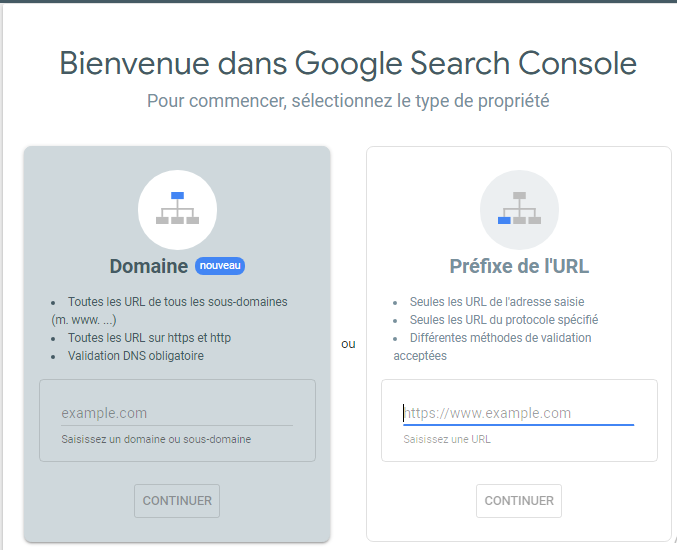
- Elija la opción de verificación de etiquetas HTML y copie la metaetiqueta proporcionada por GSC;
- Haga clic en laopción SEO en su tablero de WP (si está utilizando Yoast SEO, de lo contrario, deberá consultar la documentación de su complemento SEO) y navegue a la pestaña Herramientas para webmasters ;
- Pegue el fragmento de código en el cuadro del código de verificación de Google;
- Guarde sus cambios
Si desea obtener más detalles sobre cómo configurar Google Search Console en su sitio, consulte esta guía.
5. Configure su sitio con Google Analytics
Al igual que GSC, debe crear y conectar su sitio web de WP con Google Analytics.
Esta última es otra herramienta indispensable proporcionada por Google. Es una herramienta totalmente gratuita que proporciona los diferentes datos y medidas sobre cómo los usuarios interactúan con su sitio web, tales como:
- tiempo de permanencia;
- La tasa de rebote;
- Etc.
También tendrá una idea clara y una imagen de cómo su audiencia visita su sitio web, el dispositivo que usan, su ubicación, de dónde vienen, etc.
Todos estos pasos lo ayudarán a optimizar su publicación de blog y sitio web para obtener una clasificación más alta en los SERP.
Aquí hay una guía que puede ayudarlo a instalar GA en su sitio: ¿Cómo instalar Google Analytics en un sitio de WordPress ?
6. Establezca su dominio preferido: WWW o no WWW.
Más allá de elegir su estructura de enlaces permanentes, también necesita hacer otra elección de URL para todo el sitio.
Tienes que tomar la decisión de incluir o no WWW en la URL de tu dominio, así:
- https://dominio.com
- https://www.dominio.com
No importa cuál elijas (ni bueno ni malo). ), no tendrá ningún efecto en su rendimiento de SEO. Sin embargo, es importante que elijas uno.
Para hacer esto, primero vaya a Configuración → General y asegúrese de que su dirección web de WordPress (URL) y la dirección web del sitio (URL) usen su formato preferido:
Luego, también debe redirigir todo el tráfico a su versión preferida con una redirección 301. Si Si desea ayuda, puede consultar nuestra guía completa de redirección 301 de WordPress.
7. Agregue su mapa del sitio XML a Google Search Console
El mapa del sitio XML es un archivo que agrupa las páginas principales de un sitio web para asegurarse de que Google las encuentre y las rastree fácilmente.
Esto ayuda a Google a comprender el mapa de su sitio web y, por lo tanto, las páginas más relevantes al determinar las clasificaciones.
Enviar un mapa del sitio puede ayudar a acelerar el descubrimiento de publicaciones recientes y también permite que Google y otros motores de búsqueda sepan que su sitio ha sido actualizado.
Aunque WordPress tiene mapas de sitio XML nativos, lo mejor sería usar un complemento de SEO que los genere automáticamente y facilite que Google los recupere.
El complemento SEO de WordPress (por ejemplo, Yoast SEO) que elija debería crear automáticamente un mapa del sitio predeterminado para usted, como mysite.com/sitemap.xml.
Aquí hay un ejemplo de cómo se ve con Yoast SEO:
todo lo que tiene que hacer es enviar este mapa del sitio a Google a través de su Google Search Console.
Para hacer esto, vaya a la pestaña Sitemaps de Google Search Console, ingrese la URL de su sitemap y haga clic en Enviar. Ya ha sido enviado por mi parte.
Por tu parte, solo tienes que pegar la URL de tu mapa del sitio y hacer clic en Enviar.
Una vez que Google haya procesado su mapa del sitio, podrá ver estadísticas sobre cómo Google está indexando el contenido de su mapa del sitio, así como cualquier error que Google haya encontrado, haciendo clic en Cobertura :
8. Verifique la visibilidad de su sitio web
Usted acepta que cuando acaba de instalar wordpress en su cuenta de alojamiento, el diseño de su sitio aún no será de primera categoría y definitivamente no habrá contenido.
Entonces no debe permitir que los usuarios de Internet visiten el sitio, porque aún no está listo. Para hacer esto, debe evitar su rastreo e indexación a los motores de búsqueda.
En tal situación, puede usar esta función en WordPress que es decirle a los motores de búsqueda que no rastreen e indexen su sitio web.
Para hacerlo:
- Visita la Configuración >> Reproducción de WordPress;
- Haga clic en el cuadro frente a »Solicitar a los motores de búsqueda que no indexen este sitio»;
- Y finalmente »Guardar Cambios».
Advertencia: si olvida desmarcar esta opción después de diseñar su sitio, los motores de búsqueda como los robots de Google no podrán rastrearlo e indexarlo.
Por lo tanto, no obtendrá tráfico a su sitio web desde Google y cualquier otro motor de búsqueda.
La opción solo debe usarse cuando la necesite. Entonces, si su sitio web está listo para funcionar, asegúrese de que esta casilla no esté marcada.
4.2. Parte 2: Optimización SEO para publicaciones o páginas individuales de blogs de WordPress
Si bien la configuración básica de todo el sitio anterior es importante, la mayor parte de la optimización SEO se realizará a nivel de página o publicación.
Es decir, optimizarás el SEO de cada contenido mientras estás editando ese contenido específico.
Repasemos nuestra lista de verificación de SEO para cada pieza individual de contenido:
9. Realice una investigación de palabras clave para saber a qué se dirige
Si desea que su sitio se clasifique bien, la investigación de palabras clave es esencial.
Básicamente, la investigación de palabras clave lo ayuda a hacer coincidir el contenido de su publicación con las palabras y frases reales que las personas están buscando (según datos reales).
Incluso un pequeño cambio puede hacer grandes diferencias.
Por ejemplo, supongamos que está escribiendo una gran guía de Photoshop. Puede llamarlo una guía de Photoshop o un tutorial de Photoshop. De un vistazo, podemos decir que los dos significan casi lo mismo y, por lo tanto, hacen una elección al azar.
Pero al hacer la investigación de palabras clave, puede descubrir que:
- 10,000 personas buscan ‘ Guía de Photoshop ‘ en Google cada mes
- 35,000 personas buscan ‘ Tutorial de Photoshop ‘ en Google cada mes
Ahora está bastante claro que necesita usar absolutamente el «Tutorial de Photoshop» porque le dará una mejor oportunidad de llegar a 25,000 personas más.
Entonces, lo que una vez pareció una elección de palabras insignificante ahora es bastante significativa después del análisis.
Para realizar una investigación de palabras clave para WordPress, existen herramientas gratuitas de calidad como:
También hay herramientas de pago como Ahrefs.
Lo bueno de estas herramientas es que solo tiene que ingresar una palabra clave semilla y luego la herramienta generará un montón de sugerencias relacionadas con esa palabra clave.
La investigación de palabras clave es un tema bastante amplio, por lo que recomiendo consultar nuestra guía completa para la investigación de palabras clave.
10. Optimice su contenido para esta palabra clave
Una vez que haya encontrado la mejor palabra clave para su artículo, debe optimizarla y orientarla para que Google pueda establecer la conexión.
https://www.twaino.com/wp-content/uploads/2020/09/33-Buscar-palabras clave-en-3-pasos-1.jpg
Aquí es donde las cosas pueden descarrilarse. La palabra clave principal no debe estar en tantos lugares como sea posible. Esto no solo parece poco natural para sus visitantes humanos, sino que Google no ha recompensado relleno de palabras clave durante bastante tiempo.
Para esto, su palabra clave objetivo debe usarse de manera inteligente en su contenido. Debe aparecer en:
- Los diferentes titulares: H1, H2, H3;
- La introducción, el cuerpo del contenido y la conclusión según el número de palabras del contenido;
- La descripción de las imágenes (el atributo alt).
Sin embargo, solo inserte su palabra clave si es natural. Nunca debe sacrificar la legibilidad humana solo para adaptarse a su palabra clave.
Si no tiene conocimiento sobre cómo verificar la densidad de palabras clave en el contenido, esta guía puede ayudarlo: Definición de densidad de palabras clave.
Si eres principiante, te aconsejo que le eches un vistazo a esta guía detallada sobre cómo escribir una buena entrada de blog de principio a fin: Redacción web: la guía completa.
11. Incluya su palabra clave en su título, meta descripción y slug (si es posible)
Más allá de incluir su palabra clave objetivo varias veces en su contenido, también debe intentar incluirla en:
- El título de SEO;
- La meta descripción;
- El slug de URL.
Toda esta información aparece en los resultados de búsqueda de Google:
esto no solo ayuda a Google a asignar relevancia a su contenido, sino que también permite a sus lectores humanos ver que su contenido coincide con su consulta. Por lo tanto, existe una mayor probabilidad de que hagan clic en su sitio en el SERP.
Una vez más, no se recomienda el relleno de palabras clave. Tienes que hacerlo de forma natural.
Para su slug, simplemente puede usar su palabra clave objetivo. Para su título y meta descripción, proponga algo que atraiga a las personas a hacer clic en su sitio en los resultados de búsqueda de Google.
Luego intente incorporar su palabra clave. ¡Recuerde que está escribiendo para humanos primero!
Puede configurar su título, slug y meta descripción utilizando el cuadro meta de Yoast SEO. Para hacerlo, simplemente haga clic en el botón ‘Editar’ el artículo:
asegúrese de prestar atención a los límites de palabras, ya que Google cortará su título o descripción si lo hace demasiado largo. Verde significa que la longitud es buena y rojo significa que es demasiado larga.
12. Incorpore otras palabras clave relacionadas (LSI keywords)
Antes, era posible lograr el éxito de SEO optimizando su sitio para una sola palabra clave. Las cosas han cambiado con el tiempo.
Ahora, a Google le gusta más contenido optimizado para un tema completo, en lugar de una sola palabra clave.
Una forma de hacerlo es utilizar también palabras clave relacionadas con su palabra clave principal. Esto le permite a Google saber que su contenido es muy relevante para el tema que está discutiendo.
Ahora, si escribe un artículo bien investigado, naturalmente incorporará muchos términos relacionados sin ningún esfuerzo especial.
Pero si quieres optimizar aún más, puedes usar herramientas investigación de palabras clave. Generarán un conjunto de palabras clave relacionadas semánticamente con su palabra clave principal.
Una vez que obtenga esas palabras clave, intente integrarlas naturalmente en su contenido. Nuevamente, no hay necesidad de llenarlos, siempre escriba primero para humanos.
Incluso el simple uso de algunas de estas palabras clave relacionadas una vez ya tendrá una mejor oportunidad de obtener un impulso de SEO para su contenido en Google.
13. Optimice el título y la meta descripción para CTR
Cada vez que escriba un título y una meta descripción para la publicación de su blog, siempre asegúrese que no solo está optimizando para SEO, sino también para clics.
No debe simplemente incluir la palabra clave objetivo de la publicación de su blog en el título y la meta descripción y luego sentarse.
No tiene sentido obtener una buena clasificación si las personas no hacen clic en su página en los SERP.
Al optimizar adecuadamente el título y la meta descripción para CTR, puede aumentar sus posibilidades de obtener más clics y tráfico en su página web en comparación con otras páginas en SERP.
Además, cuando más personas hagan clic en su resultado en comparación con otros, Google aumentará su clasificación en los resultados de búsqueda porque se supone que su sitio web obtiene más participación de los usuarios.
Para optimizar su etiqueta de título y meta descripción para la tasa de clics, necesita hacer algunas cosas como:
- Incluir un número en la etiqueta de título y meta descripción para despertar la curiosidad en la mente del lector;
- Incluye palabras emocionales en tus títulos y meta descripción, como: increíble, descubrir, secreto, superior, mejor, rápido, etc.
Debido a su importancia, hablemos una vez más de la longitud.
Asegúrese el título no exceda 60 caracteres y la meta descripción no excede 160 caracteres; de lo contrario, aparecerá completamente en los resultados de búsqueda de Google.
Puede usar herramientas gratuitas como Mangools SERP Simulator para verificar la efectividad de sus títulos y meta descripciones.
Mientras mejora los títulos y la meta descripción, no lo convierta en un clickbait. Esto puede:
- Perjudicar la experiencia del usuario en su sitio web;
- Causar clasificaciones más bajas en Google en el futuro;
- Haga que su sitio web sea menos creíble en general.
Si desea obtener más consejos sobre cómo crear titulares atractivos, no dude en consultar esta guía: Escribir titulares impactantes y atractivos (métodos y herramientas).
14. Defina una estructura adecuada de títulos
Al crear su publicación de blog en WordPress, debe usar correctamente diferentes etiquetas de título, como H1-H2-H3-H4-H5-H6.
Debe usar estas etiquetas en diferentes áreas de sus blogs para dividir su publicación de blog en partes para que sea fácilmente legible y comprensible para el lector.
La etiqueta H1 solo debe usarse como título de su artículo y las otras etiquetas (h2-h3-h4-h5-h6) como subtítulos y micro subtítulos para su artículo.
Esta estructuración creará una buena experiencia de usuario para las personas que lean su artículo y tendrá un impacto directo y positivo en su posicionamiento en los motores de búsqueda.
15. Dale calidad a tus imágenes y nombres de archivo de texto alternativo relevantes
Si usas imágenes en tu contenido, debes asegurarte de incluir texto alternativo relevante para cada imagen.
Esto no solo hace que su sitio sea más accesible para los usuarios con lectores de pantalla, sino que también le permite a Google conocer el contexto de las imágenes, lo que proporciona otro pequeño impulso a la relevancia de su artículo.
Una vez más, no se limite a poner sus palabras clave en el texto alternativo. En su lugar, escriba descripciones significativas y precisas.
Puede configurar el texto alternativo para cada imagen en la biblioteca de medios de su tablero:
y si no quiere hacerlo manualmente, hay un complemento gratuito muy bueno llamado Texto alternativo automático que usa la API Computer Vision de Microsoft.
Esta herramienta puede aplicar automáticamente una descripción única y relevante a la mayoría de las imágenes que cargue.
Más allá del texto alternativo, también debe intentar que sus nombres de archivo coincidan con los de la imagen.
Es decir, en lugar de sfsdfsd44234423.png, intente poner algo como photoshop-sidebar.png.
16. Optimice las imágenes de su sitio
Las imágenes son una parte crucial de los blogs y el SEO porque hacen que la publicación de su blog sea atractiva y fácil de usar.
Cuando carga imágenes en su sitio web, debe optimizarlas no solo para los usuarios, sino también para los motores de búsqueda.
Además de agregar el texto alternativo a sus imágenes en WordPress, también debe considerar su tamaño y formato.
Tanto el tamaño como el formato de la imagen tendrán un gran impacto en la velocidad de carga y el rendimiento del sitio web.
Por lo tanto, cada vez que cargue imágenes en su sitio web de wordpress, siempre asegúrese de comprimirlas y disminuir su tamaño antes de publicarlas.
Además, siempre asegúrese de usar el formato de imagen o webp lugar de PNG para mejorar la velocidad de carga del sitio.
Puede instalar el plugin smush wordpress para comprimir automáticamente sus imágenes.
17. Utiliza Nofollow para enlaces de afiliados o sitios de baja calidad. Incluir
enlaces a fuentes externas en tu contenido es una muy buena práctica, pero debes asegurarte de que sean fuentes de calidad.
Para esto, debes aplicar la etiqueta nofollow en los enlaces de malas fuentes o enlaces de afiliados. Esencialmente, esto le dice a Google que «usted no responde por la calidad de este enlace«.
Puede agregar el atributo nofollow yendo a la pestaña Texto del editor de WordPress y agregando rel=»nofollow» al HTML del enlace o simplemente usando un complemento gratuito como Ultimate Nofollow.
Si quieres saber más sobre el atributo Nofollow, he creado una guía específica al respecto.
18. Escribe contenido más largo (pero solo si el tema lo vale)
Si bien no estoy sugiriendo que comiences a aumentar el número de palabras de una manera poco natural, se ha demostrado que el contenido más largo se correlaciona con clasificaciones SEO más altas.
Por ejemplo, Backlinko descubrió que el recuento promedio de palabras para un resultado de la primera página es de 1890 palabras. Y los mejores resultados suelen tener el mayor número de palabras.
Aquí hay una ilustración gráfica de este análisis de Backlinko:
Fuente: blog del moderador
Dado que Google no publica información pública sobre su algoritmo, no hay un juicio definitivo sobre este tema.
Por ejemplo, el contenido más largo podría obtener más backlinks, según John Doherty.
De cualquier manera, los datos siguen siendo convincentes. Así que, si el tema que estás abordando es rico, no dudes en buscar bien en la red para crear contenido completo y sobre todo de calidad. Esto realmente puede tener un efecto positivo en la clasificación de ese contenido.
4.3. Parte 3: Otros consejos importantes de SEO de WordPress para aumentar la clasificación de su sitio
Más allá de estas configuraciones básicas para todo el sitio y la optimización de páginas individuales, también hay muchas otras estrategias que tendrán un impacto positivo en la clasificación de SEO de su sitio de WordPress.
19. Trate de hacer que otros sitios se vinculen con usted.
Este merece su propia guía, por lo que no podremos decir mucho al respecto en una breve sección como esta.
Gran parte del éxito del SEO de tu sitio se basa en los enlaces que obtienes de otros sitios: Backlinks o backlinks.
Básicamente, los vínculos de retroceso son hipervínculos que apuntan a su sitio web desde otros sitios web. Esto significa que cada vez que un visitante del otro sitio haga clic en este enlace, será redirigido automáticamente a usted.
Esto le muestra a Google que su publicación de blog o sitio web es realmente interesante.
En general, los enlaces son como votos, más enlaces de diferentes sitios web significan más votos y más posibilidades de clasificarse bien en Google.
Una forma de obtener enlaces es simplemente crear contenido que sea tan bueno que otras personas quieran vincularlo. Otra forma es escribir publicaciones de invitados en los sitios de otras personas con un enlace a su sitio.
Todavía hay más trucos para conseguir backlinks en tu sitio. En lugar de escribir más, solo diré que una vez que haya terminado este artículo sobre WordPress SEO, lea nuestra guía para crear vínculos de retroceso.
Por lo tanto, aprenderá todo lo que necesita saber sobre cómo obtener vínculos de retroceso a su sitio.
20. Agrega enlaces internos a tu contenido
Además de enlazar a otros sitios, también debes enlazarte a ti mismo con enlaces internos.
Por ejemplo, si se salta algunas secciones, recordará que vinculé a nuestra propia guía de investigación de palabras clave cuando hablé sobre la selección de una palabra clave.
Este es un ejemplo de un enlace interno y, de hecho, puede tener un efecto positivo en las clasificaciones de Google. En términos sofisticados (según Moz), «ayudan a difundir la equidad de los enlaces (poder de clasificación) en los sitios web».
Así que cada vez que hagas referencia a algo sobre lo que hayas escrito antes, asegúrate de incluir también un enlace a ese contenido.
También debe volver atrás y revisar periódicamente el contenido anterior para ver si tiene alguna posibilidad de agregar enlaces internos al contenido más nuevo que haya escrito.
En resumen, vincular las publicaciones de su blog en su sitio web de wordpress tiene tres beneficios principales:
- al centrarse en los enlaces internos de su sitio web, puede aumentar el tiempo que los usuarios pasan en su sitio web. Esto puede ayudarlo a obtener más conversiones para su negocio.
- Al centrarse en los enlaces internos en las publicaciones de su blog, puede transmitir el jugo del enlace y la autoridad a diferentes páginas de su sitio web y también mejorar la clasificación de esas páginas en los motores de búsqueda.
- Al centrarse en los enlaces internos en las publicaciones de su blog, mejora la estructura del sitio y todas sus páginas se indexarán más rápido en Google.
Puede aumentar drásticamente la cantidad de visitas en las publicaciones de su blog a través de enlaces internos.
21. Actualice el contenido antiguo para mejorar las clasificaciones
Google ama el contenido nuevo y actualizado. A medida que su sitio envejezca, terminará con artículos que no se han tocado en años.
Aunque estos contenidos siempre son clasificados, es común que empiecen a caer poco a poco después de años sin atención.
Una de las formas más fáciles de recuperar el contenido en las clasificaciones es simplemente actualizarlo.
Para hacer esto, puede:
- Reescribir completamente su contenido anterior si cree que puede hacerlo mejor;
- Actualizar una sección o agregar nuevas secciones a este contenido antiguo;
- Corregir enlaces obsoletos y estadísticas que ya no están actualizadas;
- Y más…
También puedes usar herramientas como Ahrefs o Google Analytics para encontrar tus artículos valiosos que necesitan actualizarse. Este es un tema avanzado, pero aquí está la idea básica:
- analice su sitio para encontrar artículos que se clasifiquen en la segunda o tercera página de Google para palabras clave de alto valor (el objetivo principal es la primera página, para que pueda hacerlo mejor);
- Luego actualice esos contenidos.
Es una forma eficaz de hacer que Google lleve su contenido a la primera página.
22. Optimice la velocidad de carga de su sitio de WordPress ¡La
velocidad de un sitio es en realidad un factor de clasificación en los índices de búsqueda móvil y de escritorio de Google!
Entonces, si desea que su sitio se clasifique lo más alto posible, debe asegurarse de que se cargue rápido.
El rendimiento de un sitio y la velocidad de carga se encuentran entre los factores más importantes cuando se trata de clasificar un sitio web en Google. El caso es que wordpress no es el CMS el más rápido por defecto, incluso si es el más grande.
Por lo tanto, debe optimizar las publicaciones de su blog y los sitios web de WP para mejorar la velocidad y el rendimiento de manera constante.
Hay suficientes cosas que debe hacer para mejorar efectivamente la velocidad y el rendimiento de sus sitios web de wordpress, y las más populares son:
- Use una buena empresa de alojamiento web que tenga buen tiempo de actividad y velocidad de carga;
- Utilice la última versión de PHP de su sitio de wordpress;
- Reduzca la cantidad de complementos que usa en su sitio de wordpress;
- Use un tema de wordpress mejor, simple y liviano optimizado para velocidad y SEO como Divi ;
- Use un complemento de almacenamiento en caché como W3 Total Cache ;
- Mejore la velocidad de su sitio web minimizando HTML, JavaScript y CSS usando complementos como wp-rocket ;
- Comprima sus imágenes antes de subirlas a su sitio de WordPress;
- Utilice una . red de entrega de contenido (CDN)
Puede probar su sitio web en verificadores de velocidad del sitio web como:
Luego, optimice las publicaciones de su blog y su sitio web en función de las recomendaciones que obtenga de estas herramientas.
De hecho, la tasa de rebote de un sitio web aumenta un 32% cuando el tiempo de carga de la página es de entre 1 y 3 segundos.
Más tasa de rebote significa menos tráfico, menos conversiones y menos ventas.
Si desea obtener más información sobre cómo aumentar la velocidad de un sitio de WordPress, no dude en consultar esta guía completa dedicada específicamente a este tema.
23. Agregue marcado de esquema para Rich
Snippets El marcado de esquema (o datos estructurados) no mejora directamente su clasificación de SEO (al menos según los anuncios públicos de Google).
Pero sigue siendo útil porque puede hacer que su sitio se destaque en los resultados de búsqueda orgánicos con fragmentos enriquecidos.
Si no está familiarizado, los fragmentos enriquecidos son cosas como esas estrellas de revisión llamativas:
al hacer que su sitio se destaque en los SERP, puede aumentar las posibilidades de que alguien haga clic en su sitio.
Segúnel estudio de Ahrefs, solo alrededor del 12,29% de las consultas de búsqueda incluyeron fragmentos en sus resultados de búsqueda.
Por lo tanto, si no hay una clasificación de fragmentos en las SERP de Google para su palabra clave objetivo, debe considerar usar el marcado de esquema para su publicación de blog.
Hay tres beneficios principales de usar el marcado de esquema:
- al usar el marcado de esquema, Google puede comprender mejor su contenido y aprender más sobre su negocio;
- Al usar el marcado de esquema, puede aumentar el CTR en los resultados de búsqueda en comparación con otras páginas de resultados de búsqueda porque capta la atención de los usuarios y ocupa más espacio SERP;
- A veces, también puede aumentar la clasificación de sus páginas en los resultados de búsqueda.
Si instala SEO de clasificación matemática en su sitio web de wordpress, podrá beneficiarse de muchas opciones de marcado de esquema, como publicación de trabajos, preguntas frecuentes y muchas más.
Alternativamente, puede instalar por separado el complemento de esquema en su sitio de WordPress y agregar marcado de esquema para sus publicaciones.
Si implementa el marcado de esquema correctamente en las publicaciones de su blog, puede mejorar significativamente la tasa de clics de su publicación de blog en los resultados de búsqueda.
24. Asegúrese de que su sitio funcione bien en dispositivos móviles
En marzo de 2018, Google cambió oficialmente a la indexación móvil primero.
Esto es lo que dice : “ La indexación móvil primero significa que usaremos la versión móvil de la página para indexar y clasificar, para ayudar mejor a nuestros usuarios, principalmente móviles, a encontrar lo que están buscando.problema
porque significa que la versión móvil de su sitio es muy importante para Google.
Entonces, si su sitio móvil tiene problemas, como una gran ventana emergente molesta, su clasificación puede caer.
Para esto, asegúrese de que:
- Está utilizando un tema receptivo de alta calidad;
- No está utilizando ventanas emergentes móviles de pantalla completa (este es el motivo);
- Su sitio móvil se carga rápidamente.
También puede considerar usar Google AMP.
25. Mantenga seguro su sitio de WordPress
La seguridad es un aspecto muy importante para mantener un sitio web de WordPress porque, aunque es el CMS más grande, también es uno de los software más grandes que es muy vulnerable a la piratería, como lo han demostrado muchos estudios.
A los actores maliciosos les encanta acceder a los sitios de WordPress para inyectar sus propios enlaces de spam. Esto inevitablemente afecta la referencia de estos sitios.
Por lo tanto, mantener su sitio seguro y protegido es uno de los mayores desafíos para garantizar que pueda continuar clasificándose en los SERP.
Google no solo tiene en cuenta este factor al clasificar un sitio web, sino que los usuarios también consideran que los sitios no seguros no son confiables.
Afortunadamente, hay algunos consejos importantes para proteger su sitio web de wordpress y clasificarlo más alto en los motores de búsqueda:
- Obtenga un certificado SSL para su sitio web y redirija todas las URL que no sean SSL a su URL SSL;
- , siempre copias de seguridad de su sitio web utilizando un WP como updraftplusincluso si la empresa de alojamiento web se encarga de ello;
- Utilice la autenticación de dos factores para proteger su cuenta de wordpress;
- Preste atención al tipo de complementos que instala en su sitio web, solo instale complementos que tengan calificaciones altas y que hayan sido actualizados recientemente por un autor y desarrollador conocido;
- Elija una buena empresa de alojamiento web y considere usar un complemento de seguridad de wordpress como Wordfence para mayor seguridad.
Por supuesto, estos consejos no son tan detallados, aquí puedes seguir mi video de seguridad de wordpress donde explico cómo proteger su sitio web de wordpress de piratas informáticos y malware y nunca más ser pirateado.
La seguridad de su sitio web tendrá un impacto directo en su clasificación en los motores de búsqueda.
26. Usa HTTPS para aumentar un poco el ranking
HTTPS es otro que puede no parecer relacionado con el SEO. Pero más allá de asegurar su sitio, usar HTTPS también es un pequeño factor positivo de SEO, según Google.
Dado que HTTPS ya es tan valioso por sus beneficios no relacionados con SEO, este es una obviedad. Hoy en día, la mayoría de los servidores web ofrecen certificados Let’s Encrypt SSL gratuitos.
Y una vez que haya instalado un certificado SSL, puede seguir nuestra guía aquí para configurar HTTPS.
27. No se olvide de las redes sociales
La gente ha especulado durante mucho tiempo que a Google le importa la popularidad de su contenido en las redes sociales. Aunque Google no ha intervenido sobre el tema, hay datos que indican que esto es cierto.
Por ejemplo, Hootsuite hizo un gran estudio y encontró «una fuerte correlación entre la actividad social y las clasificaciones».
Esto puede justificarse por el hecho de que el tipo de contenido que funciona bien en las redes sociales también tiene más probabilidades de obtener backlinks naturales.
Considere agregar botones para compartir en redes sociales a sus páginas de contenido.
Si quieres saber más sobre marketing en redes sociales, puedes echar un vistazo a esta completa guía: Definición de SMO u Optimización.
¡Incluso si no aumenta directamente su SEO, aún se beneficiará de más y más tráfico de las redes sociales!
28. Optimizar la estructura del sitio WordPress
La estructura de un sitio facilita la comprensión y la navegación en el sitio tanto a los usuarios como a los robots web. Muestra la jerarquía de tus páginas (según su importancia) y tu sitio.
La organización adecuada de su sitio ayuda a los usuarios a encontrar el camino desde su página de inicio, a sus páginas de categoría, a publicaciones individuales… ¡y viceversa!
Además de usar mapas de sitio, una estructura de sitio bien ubicada es la mejor manera de facilitar que Google indexe las URL de su sitio.
Entonces, ¿cómo mantiene su sitio organizado de manera óptima?
Estos son algunos consejos para mejorar la estructura de su sitio:
- Asegúrese su página de inicio sea clara y fácil de navegar :
Sobrecargar la página de inicio con tantas opciones puede complicar un poco la comprensión del sitio.
- Agregue un menú claro y migas de pan :
esto permitirá a sus visitantes navegar por su sitio donde sea que estén.
Las migas de pan son los enlaces que deben hacer referencia a la página de inicio y la categoría en la que se encuentra la publicación.
Se verán como » Página de inicio> Categoría> Subpágina » en los SERP.
- Cree categorías y subcategorías: las
categorías priorizan su contenido y enumeran ampliamente los temas y temas de su sitio.
El mejor enfoque es colocar todas las páginas relevantes en la misma categoría y vincularlas entre sí.
Por ejemplo,en un sitio web de viajes, el » Europa” podría ser una categoría. Si sus categorías son demasiadas, puede crear subcategorías.
Ejemplo: «Francia» como subcategoría en «Europa».
- Otros consejos: utiliza etiquetas o etiquetas, pon el contenido de forma legible y atractiva, evita la canibalización de palabras clave.
29. Haga que compartir su contenido sea más fácil
Estos íconos de redes sociales que ve alrededor del contenido del sitio web están destinados a hacer que compartir contenido sea lo más conveniente posible para los visitantes del sitio web.
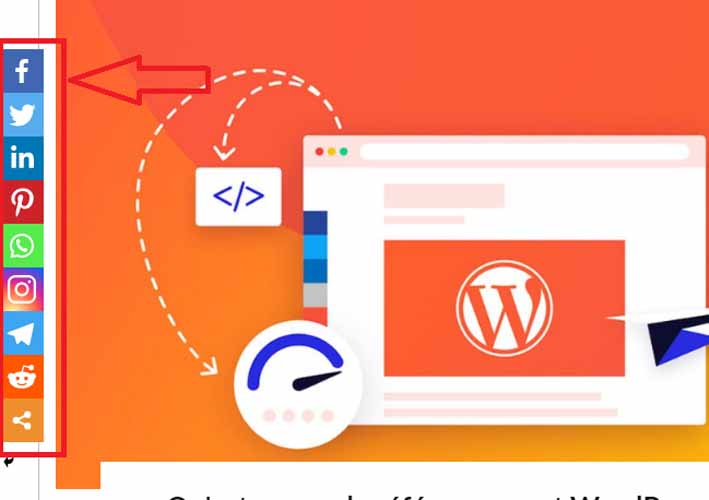
Puede agregar estos botones a través de los complementos para compartir en las redes sociales. Definitivamente no es seguro que las acciones sociales ayuden con el SEO, pero generarán más tráfico a su sitio web.
Si quieres saber más sobre estos botones de redes sociales y cómo integrarlos en un sitio web, esta guía puede ayudarte: ¿Por qué y cómo integrar los botones de redes sociales ?
30. Promociona tu blog
Una vez que tienes mucho contenido en tu blog, necesitas promocionarlo. Se puede hacer en las redes sociales, con tu lista de correo y otros medios.
Puedes leer mi guía definitiva sobre consejos para lograr excelentes resultados con tu blog a largo plazo.
31. Comprueba si hay enlaces rotos y redireccionamientos
Básicamente, los enlaces rotos son enlaces a páginas que ya no existen. La mayoría de las veces, cuando hace clic en estos enlaces, verá una página de error 404.
De hecho, tener múltiples enlaces rotos o inactivos en su sitio web puede generar una experiencia de usuario deficiente. Por lo tanto, siempre debe asegurarse de revisarlos para repararlos o eliminarlos por completo.
Luego, puede usar herramientas como el complemento Broken Link Checker para identificar automáticamente los enlaces rotos en su sitio web para finalmente eliminarlos o corregirlos.
Si tiene muchos enlaces internos rotos, puede usar un redireccionamiento 301 para redirigir todos los enlaces rotos en su sitio web a las páginas relevantes.
32. Solucione los problemas
de canibalización La canibalización de palabras clave es un error de SEO importante que debe evitar porque implica la orientación de palabras clave similares en varias publicaciones de blog en el mismo sitio.
Esto crea una especie de competencia entre páginas en el mismo sitio y provoca problemas de contenido duplicado, lo que puede afectar su clasificación en Google.
33. Optimice los comentarios de su blog
Publicados en su sitio web de WordPress juegan un clasificación su blog

Fuente: SEOClerk
De hecho, cuando los usuarios interactúan con una página web comentando su contenido, da la impresión de que esta página web es buena y atractiva. Por lo tanto, esto indirectamente actúa positivamente en su clasificación en los motores de búsqueda.
Pero hay que tener mucho cuidado. Si permite que los visitantes comenten en las publicaciones de su blog, también debe asegurarse de moderar y eliminar adecuadamente todos los comentarios de spam.
De hecho, hay muchas personas que intentan obtener vínculos de retroceso a sus sitios web comentando las publicaciones de su blog. Por lo tanto, si no tiene cuidado al eliminar o agregar el atributo nofollow a estos enlaces, puede dañar su SEO.
Para eliminar todos los comentarios de spam en su sitio web, puede usar el popular complemento de wordpress llamado Akismet Spam Protection.
Asegúrese de responder a todos los que comentan sobre su contenido, esto generará lealtad y participación de los usuarios en su blog.
Por otro lado, si su blog atrae muchos comentarios que son de naturaleza muy genuina, puede dividir esos comentarios en varias páginas para reducir el tamaño de la página principal.
34. Configure el archivo
Robots.txt Robots.txt es un archivo de texto que se utiliza para indicar a los motores de búsqueda cómo deben rastrear ciertas páginas en un sitio web, es decir, qué cosas deben y no deben rastrear.
Es una herramienta muy poderosa para optimizar la forma en que Google rastrea su sitio web de WordPress.
Además, garantizará que el rastreador de Google no pierda el tiempo rastreando e indexando todas las páginas innecesarias de su sitio. Estas son páginas como complementos, páginas de administración, etc. Por lo tanto, esto puede mejorar la velocidad de exploración del sitio.
Además, si tiene páginas o publicaciones en su sitio de WordPress que no desea que los motores de búsqueda indexen, puede usar Robots.txt para evitar que se indexen.
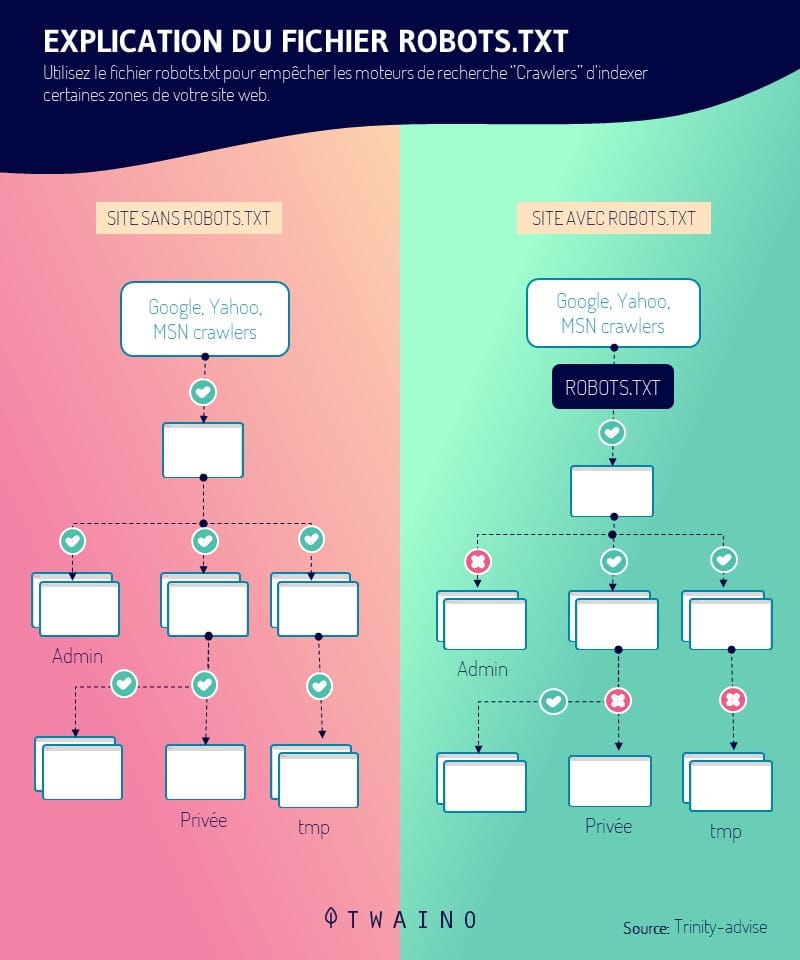
Puede crear, agregar o modificar un archivo Robots.txt en su sitio web de WordPress usando un complemento como Yoast SEO o manualmente usando FTP.
Estos son algunos consejos para mantener su archivo Robots.txt simple y organizado:
- Use el formato de archivo Robots.txt simple y estándar;
- Permitir la indexación de imágenes, videos y otros contenidos multimedia en el sitio;
- Prohibir páginas y carpetas innecesarias, incluidos complementos, wp-admin…;
- Incluya mapas de sitio en el archivo Robots.txt para facilitar que los robots encuentren otras páginas en su sitio de WordPress.
Aquí hay una guía específicamente dedicada a este tema y que puede ayudarlo a crear su archivo robots.txt usted mismo.
35. Utilice etiquetas canónicas en
páginas duplicadas Dos páginas con el mismo contenido en su sitio web pueden generar una impresión equivocada en los motores de búsqueda, especialmente en Google. A este último no le gusta el contenido duplicado y no duda en penalizar los sitios que contienen este tipo de contenido.
La mejor manera de lidiar con estas páginas duplicadas en su sitio web de WordPress es usar la etiqueta canónica.
Este atributo HTML se utiliza para redirigir a Google a la página maestra cuando hay disponibles varias versiones de la misma página.
De esta forma, puede identificar la versión preferida de la página que debe usar para indexar e ignorar todas las demás versiones.

El uso de esta etiqueta en su sitio de WordPress ayudará a evitar contenido duplicado y mejorará su sitio en términos de SEO.
El problema de las páginas duplicadas es muy común en los sitios web de comercio electrónico que pueden tener diferentes versiones (URL) de una página de producto. Agregar un «rel=canonical» hará el truco.
Puede colocar una etiqueta canónica manualmente editando el código de la página o usando un complemento como Yoast SEO.
¿No sabes cómo proceder? Esta guía te puede ayudar enormemente : Definición de etiqueta canónica o URL canónica. En este último encontrará todos los métodos para implementar este atributo en un sitio web.
36. Use la etiqueta Hreflang para páginas multilingües
Si su sitio web de WordPress contiene páginas en diferentes idiomas, debe usar la etiqueta Hreflang para decirle a Google el idioma de cada página en particular.
Por lo tanto, podrá clasificar esa página para los usuarios que busquen en ese idioma en particular.
Formato: enlace rel=»alternativo» href=»URL de la página» hreflang=»idioma» />
Los sitios web globales que atienden a usuarios en varios países pueden tener versiones en diferentes idiomas del mismo sitio web.
En este caso, es útil poner atributos de etiqueta Hreflang para distinguir una página de idioma específico.
Puede colocar manualmente el atributo Hreflang en la sección de encabezado de la página o en el archivo del mapa del sitio.
Mi artículo detallado sobre la etiqueta hreflang puede ayudarte mucho si quieres aprender más sobre el tema.
37. Usa
la paginación La paginación se usa para dividir contenido extenso en varias páginas y vincularlas entre sí.
Se usa comúnmente en artículos de tipo lista, donde diferentes puntos se colocan en diferentes páginas y luego se vinculan entre sí. La idea es hacer que el contenido sea más legible e interesante.
Antes eran las etiquetas rel=»next» y rel=»prev» las que servían para informar a los usuarios de la relación entre páginas paginadas de un mismo contenido.
Estas etiquetas indican que las páginas paginadas deben tratarse como una sola pieza de contenido, pero Google solo debe indexar una (generalmente la primera página).
Sin embargo, Google dejó de usar recientemente los elementos de enlace rel=»next» y rel=»prev» para indexar contenido paginado.
El motor de búsqueda ha confirmado que ahora trata el contenido paginado como páginas individuales.
Entonces, si su contenido se divide entre, digamos, 10 páginas, Google las tratará e indexará como 10 páginas separadas.
Puede consultar mi guía dedicada específicamente a la etiqueta de paginación para obtener más información.
38. Asegúrese de realizar un seguimiento del rendimiento
Lo que muchos propietarios y administradores de sitios web no entienden es que optimizar el rendimiento del sitio web es un esfuerzo continuo.
No puedes optimizarlo una vez y dejarlo como está. Algunas actualizaciones del núcleo, complementos y temas de WordPress pueden mejorar el rendimiento del sitio.
Por lo tanto, es esencial monitorear regularmente el desempeño de su sitio para continuar impresionando a sus visitantes y enviar una fuerte señal de clasificación a los motores de búsqueda.
4.4. Parte 4: algunos complementos SEO de WordPress para una buena base de SEO
Un complemento es una pequeña pieza de software que le permite realizar una función específica y puede instalarlo para mejorar o ampliar la funcionalidad de su sitio.
Los complementos pueden agregar funcionalidad (simple y compleja) a su sitio web sin siquiera conocer una sola línea de código. Sea cual sea el toque que quieras darle a tu sitio, hay un plugin para ello.
WordPress le brinda una forma de optimizar sus esfuerzos de SEO a través de estos complementos. Puede usar varios complementos de SEO de WordPress para automatizar su estrategia de SEO.
Hay más de 50.000 complementos en wordpress, pero solo unos pocos miles son útiles.
Tenga en cuenta que no necesita tener varios complementos de SEO a la vez.
Para instalar un complemento, todo lo que tiene que hacer es ir a su Panel de control >> Extensiones >> Agregar >> Instalar ahora :
también puede cargar un complemento desde su computadora.
Una vez que el complemento esté instalado, deberá activarlo desde su tablero.
Aquí hay algunos de los mejores complementos de WordPress relacionados directa e indirectamente con el SEO que vale la pena considerar.
4.4.1. Akismet : complemento antispam
Akismet es un complemento antispam con más de un millón de instalaciones y es uno de los complementos más famosos y ampliamente utilizados.
Protege su sitio de la publicación de contenido malicioso y filtra el spam de los comentarios y los mensajes del formulario de contacto.
Este complemento bloquea millones de comentarios de spam cada hora.
Si Akismet cree que un comentario es spam, lo moverá a la carpeta de spam. De lo contrario, el comentario se publicará en su sitio web como de costumbre.
Las características del complemento de Akismet son:
- Enlaces engañosos: puede detectar enlaces ocultos o engañosos en el cuerpo del comentario.
- Filtro automático de spam: obtendrá comprobaciones automáticas de los comentarios sin necesidad de añadir líneas de código adicionales.
- Historial de comentarios: puede ver rápidamente el historial de comentarios y ver qué comentarios Akismet tomó como spam.
4.4.2. Yoast SEO
Yoast SEO es uno de los mejores complementos de WordPress SEO, si no el número uno. Te ayuda a optimizar tu sitio web. Este complemento es fácil de usar, flexible y proporciona una buena base para SEO.
Si eres un blogger o quieres posicionarte en la primera página de los motores de búsqueda, este complemento seguramente te ayudará.
Estas son algunas características de Yoast SEO:
- Breadcrumb: puede habilitar la ruta de navegación para su sitio web utilizando el complemento Yoast SEO. Las migas de pan son una forma de ayudar a sus usuarios a navegar mejor por su sitio a través de la estructuración de las páginas del sitio. También puede personalizar el título de la ruta de navegación con este complemento.
- Sin contenido desactualizado: puede actualizar el contenido antiguo en su sitio web sin cambiar su fecha utilizando el complemento Yoast SEO. Mantiene sus datos frescos y actualizados.
- Optimización de palabras clave: con este complemento, puede analizar y optimizar las páginas de su sitio web para sus palabras clave objetivo, lo que ayudará a generar tráfico calificado a su sitio web.
- Verificación de legibilidad: también con este complemento, puede verificar la legibilidad actual de las páginas de contenido de su sitio web, como palabras de transición, longitud de párrafo, longitud de oración, etc.
4.4.3. Formulario
de contacto Contact Form 7 es un complemento que lo ayuda a administrar múltiples formularios de contacto. También le permite personalizar sus formularios. Es uno de los complementos más populares para crear formularios de generación de prospectos.
Este complemento incluso se usa con temas que tienen formularios de contacto integrados, ya que estos formularios no ofrecen personalización ni opciones de alto nivel. Es muy fácil de integrar e igual de fácil de implementar.
Características del Formulario de contacto 7:
- Notificación de formulario: Recibirá una notificación instantánea después del envío del formulario y para cualquier consulta relacionada con el formulario.
- Compatible con dispositivos móviles: puede obtener un formulario 100% receptivo sin necesidad de agregar ningún código adicional.
- Extensiones de terceros: Contact Form 7 incluye muchas extensiones de terceros para agregar funciones adicionales. También puede insertar formularios en cualquier página o publicación usando Shortcode.
- Protección contra correo no deseado: al usar el complemento Contact Form 7, también puede obtener protección contra correo no deseado, ya que utiliza el método CAPTCHA para proteger su sitio web del envío de formularios no deseados.
- Confirmación de formulario: puede agregar un mensaje de éxito personalizado o redirigir a una página de agradecimiento personalizada después de enviar el formulario.
4.4.4. Wordfence Security : firewall y análisis de malware
Wordfence es un firewall y un escáner de malware que protege su sitio web. Este complemento tiene planes de seguridad integrales contra direcciones IP maliciosas y malware.
El complemento Wordfence proporciona seguridad gratuita de WordPress de clase empresarial, protegiendo su sitio web de los piratas informáticos. Su función es principalmente identificar y bloquear el tráfico malicioso.
Está construido y mantenido por un gran equipo que está 100% enfocado en la seguridad de WordPress.
Características de Wordfence:
- Escaneo de seguridad: este escaneo incluirá complementos, temas y otros archivos de su sitio web para verificaciones de vulnerabilidad.
- Seguridad de inicio de sesión: puede obtener autenticación de dos factores para mejorar la seguridad de inicio de sesión. Si alguien logra adivinar su contraseña e intenta iniciar sesión, se solicitará el segundo paso de autenticación y se enviará a su teléfono móvil.
- Firewall de WordPress: al identificar el tráfico malicioso, este complemento protege su sitio contra la piratería. Si este complemento detecta un ataque, el cortafuegos del complemento de Wordfence bloqueará al hacker antes de que pueda acceder a su sitio web.
4.4.5. BigCommerce
BigCommerce es una de las plataformas de comercio electrónico administradas más grandes del mundo en la actualidad. Es una plataforma líder de comercio electrónico basada en la nube, que le permite crear una tienda en línea.
Todo lo que necesita para ejecutar una tienda de comercio electrónico rentable está incluido en este complemento, no se necesitan extensiones adicionales.
Puede personalizar su sitio web, administrar fácilmente los envíos y pagos en la parte de frontend en la parte de backend.
Con las funciones y aplicaciones integradas de BigCommerce, no solo puede vender productos físicos y SaaS, sino también enumerarlos en Amazon, eBay y Facebook.
Características principales de BigCommerce:
- Catálogos de productos: Puede crear grandes catálogos y administrar una gran cantidad de pedidos. Hay más de 250 opciones para crear un catálogo de productos totalmente personalizado utilizando diferentes monedas e idiomas.
- SEO: puede aumentar la exposición orgánica de sus empresas utilizando las funciones de SEO integradas del complemento BigCommerce. Su panel de análisis ofrece información del cliente y visibilidad del rendimiento de la página y el producto.
- Archivos de complemento: puede editar todos los elementos, incluidos los productos, la información del carrito de compras y otros en su sitio web utilizando este complemento. El acceso ilimitado a los archivos de complementos garantiza que sus cambios sean seguros y no desaparezcan después de nuevas actualizaciones.
4.4.6. All in One SEO : All in One SEO para WordPress
AIOSEO es uno de los complementos SEO de WordPress más populares.
Al igual que Yoast SEO, es una solución completa para la mayoría de los desafíos de SEO. Se descarga con un excelente asistente de configuración que le permite optimizar su sitio web desde el principio.
4.4.7. Asistente :
Si está investigando palabras clave, el complemento de WordPress Asistente de redacción SEO de Semrush puede ayudarlo a optimizar mejor su contenido.
Puede usarlo gratis con una cuenta gratuita de Semrush que aún tiene algunas limitaciones.
4.4.8. SEOPress
SEOPress es un complemento SEO de WordPress para principiantes.
Viene con funciones de SEO como: metatítulos, descripciones, imágenes y mapas de sitio xml de contenido, etc. También tiene configuraciones avanzadas más adecuadas para usuarios experimentados de WordPress.
4.4.9. Rank Math SEO
Rank Math es la última incorporación a la familia de complementos SEO de WordPress. Es muy fácil de usar.
Puede usarlo para optimizar su sitio para las redes sociales y los motores de búsqueda. Viene con muchas funciones, incluida la generación de mapas de sitio XML y la optimización de contenido.
4.4.10. MonsterInsights
MonsterInsights le permite instalar y utilizar Google Analytics sin esfuerzo con su sitio web de WordPress.
Podrá leer informes completos en su tablero. Con esta herramienta, puede obtener más información sobre los visitantes de su sitio web y el contenido de mayor rendimiento.
4.4.11. rotos enlaces
Este complemento le permitirá verificar sin esfuerzo enlaces o imágenes que ya no funcionan en sus páginas.
El complemento le avisará cada vez que descubra un enlace roto. Puede solucionarlo manualmente o configurar el complemento para evitar que los motores de búsqueda lo rastreen.
4.4.12. YARPP : Complemento de visualización de contenido relacionado con visitantes
Si desea retener a sus visitantes y hacer que pasen más tiempo en su sitio, el complemento Otro de publicaciones relacionadas sería una excelente opción.
Mostrará automáticamente el contenido relacionado con el contenido consumido actualmente por el visitante de su sitio.
SUGERENCIA PROFESIONAL:
Siempre mantenga sus complementos actualizados para mantener su sitio seguro e instale solo los complementos que necesita. Muchos complementos pueden ralentizar su sitio web. Además, es una buena idea revisar periódicamente los complementos y eliminar los que ya no necesite.
Esta es la lista de verificación de SEO completa que necesita si tiene un sitio web de wordpress.
Dicho esto, concluyamos el contenido del blog.
En resumen:
Al ser el CMS más popular y utilizado, WordPress permite a todo tipo de empresas crear sitios web profesionales y únicos.
Es cierto que este CMS promueve la optimización de muchos elementos como la capacidad de respuesta móvil, los enlaces permanentes, los complementos de SEO, etc.
Sin embargo, depende de usted tener en cuenta las mejores prácticas para WordPress SEO (como se mencionó anteriormente) para que su sitio web sea más popular y visible en los SERP.
Si necesita ayuda, todo lo que necesita hacer es encontrar una buena agencia de SEO que pueda mejorar su sitio web comercial de WordPress desde la perspectiva del motor de búsqueda y hacerlo más fácil de usar.
Dame tu opinión sobre esta guía en la sección de comentarios y no olvides compartirla si te resultó útil.
Gracias y hasta pronto !



